Διαφήμιση
Ως συγγραφέας, blogger και podcaster, έχω πραγματοποιήσει πολλές συνεντεύξεις. Η παραγωγή ποιοτικών, ενδιαφέρουσες συνομιλίες με συναρπαστικούς ανθρώπους είναι ένα πράγμα, αλλά πρέπει να έχετε τον σωστό ήχο.
Είτε μοιράζεστε τη συνέντευξη σε ένα podcast είτε το αναπαράγετε για να μεταγράψετε, είναι σαφής η σαφής, ακουστική ομιλία. Για αυτό, θα χρειαστείτε ένα σταθμό εργασίας ψηφιακού ήχου (DAW) όπως Θράσος (υπάρχουν και άλλα DAW).
Ενώ οι λάτρεις του ήχου θα βρουν τις παρακάτω επεξεργασίες απλές, για όσους έχουν μικρή εμπειρία επεξεργασίας ήχου, είναι κρίσιμες. Χρησιμοποιήστε αυτά τα κόλπα για να βελτιώσετε τις φωνητικές εγγραφές στο Audacity.
Γιατί να χρησιμοποιήσετε το Audacity για Συνεντεύξεις;
Χρησιμοποιώ το λογισμικό εγγραφής ήχου Audacity για την εγγραφή και επεξεργασία όλων των συνεντεύξεων μου. Θα μπορούσατε ακόμη να χρησιμοποιήσετε το Audacity πρακτική ή να καταγράψει συνέντευξη εργασίας 6 τοποθεσίες για να μάθετε πώς να προετοιμαστείτε για μια συνέντευξη εργασίας και να εντυπωσιάσετε τα αφεντικά Οι συνεντεύξεις εργασίας μπορεί να είναι νευρικοί. Χρησιμοποιήστε αυτές τις τοποθεσίες για να προετοιμάσετε τον εαυτό σας με τις σωστές συμβουλές και τεχνικές για να προσγειώσετε τη συναυλία. Διαβάστε περισσότερα .
Η εγγραφή μου δεν είναι τίποτα ασυνήθιστο. Για ηχογράφηση από υπολογιστή, ένα ακουστικό Bluetooth και ένα μικροφώνιο επιφάνειας εργασίας Blue Snowball. Εάν χρησιμοποιώ το Skype, τότε θα βασιστώ στη δυνατότητα εγγραφής κλήσεων Skype που αποτελεί μέρος της υπηρεσίας.
Για την κινητή εγγραφή, τείνω να διπλασιάσω, χρησιμοποιώντας το smartphone μου ως αντίγραφο ασφαλείας για μια φορητή συσκευή εγγραφής φωνής της Sony.
Και οι δύο λειτουργούν καλά και παράγουν συνομιλίες υψηλής ποιότητας. Ωστόσο, όπως συμβαίνει με οτιδήποτε, υπάρχουν ελαττώματα στη ρύθμιση που παράγουν λιγότερο από τις βέλτιστες συνθήκες.

Η ομορφιά του Audacity (εκτός από την ελεύθερη χρήση του) είναι ότι έχετε την δυνατότητα να "διορθώσετε" αυτά τα ελαττώματα. Οι φωνητικές ηχογραφήσεις είναι επιρρεπείς σε τρία κοινά προβλήματα:
- Θόρυβος φόντου
- Ήσυχη φωνή
- Παραμόρφωση και απόρριψη κλήσεων
Παρακάτω θα μάθετε πώς μπορείτε να διορθώσετε αυτά τα θέματα και να βελτιώσετε ακόμα περισσότερο την παραγωγή Audacity με κάποια μουσική.
1. Πώς να βελτιώσετε τις ήσυχες φωνές στο Audacity
Η τόνωση των ήσυχων φωνών είναι απλή. Ο όγκος της φωνής είναι ισοδύναμος με το "πλάτος", επομένως απλώς χρησιμοποιήστε το Audacity Ενίσχυση εργαλείο για την ενίσχυση της φωνής.
Πρώτα, επισημάνετε την ενότητα του ηχητικού κομματιού με ήσυχη φωνή. Στη συνέχεια, επιλέξτε Ενίσχυση από το Αποτέλεσμα επιλογή μενού.
Στο ενισχυτικό εργαλείο, επιλέξτε ένα επίπεδο ενίσχυσης για να αυξήσετε την ένταση φωνής ώστε να ταιριάζει με το άλλο άτομο που μιλάει. Μπορεί να χρειαστεί κάποια δοκιμή και σφάλμα την πρώτη φορά. Μην ανησυχείτε - απλώς αναιρέστε την αλλαγή και δοκιμάστε μια νέα τιμή μέχρι να το κάνετε σωστό.
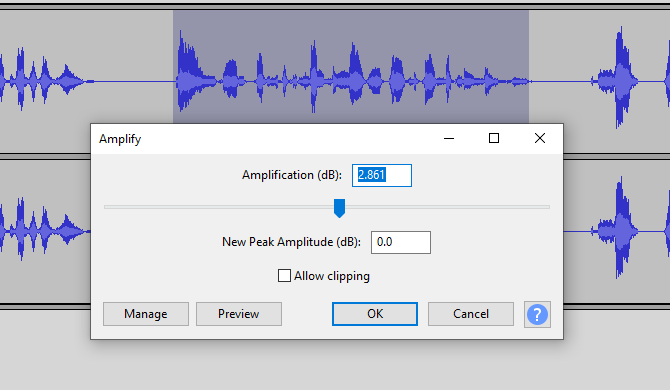
Στην περίπτωσή μου, το βρήκα αυτό αύξηση 5 dB κάνει το τέχνασμα. Αφού γνωρίζετε τη σωστή τιμή, το μόνο κουραστικό κομμάτι αυτής της επιδιόρθωσης είναι ότι θα πρέπει να βρείτε κάθε θέση στην πίστα όπου εμφανίζεται η ήσυχη φωνή και να κάνετε την επισήμανση / ενίσχυση της ρουτίνας για να την διορθώσετε.
2. Πώς να αφαιρέσετε τον θόρυβο του περιβάλλοντος με Audacity
Το δεύτερο πιο συνηθισμένο ελάττωμα σε ένα αρχείο ήχου συνέντευξης είναι ο θόρυβος του περιβάλλοντος. Ίσως αφήσατε έναν ανεμιστήρα στο άλλο δωμάτιο, ή τα αυτοκίνητα περνούν ένα ανοιχτό παράθυρο; Οι οπαδοί των υπολογιστών μπορούν επίσης να προκαλέσουν κάποιο πρόβλημα, όπως συμβαίνει και με την κοντινή βιομηχανία, τα ψυχικά ψυγεία και τα πλυντήρια ρούχων.
Το πρόβλημα είναι, δεν συνειδητοποιείτε ποτέ μέχρι να ακούσετε τον ήχο ότι η ποιότητα του ήχου είναι τρομερή.
Για να αφαιρέσετε το θόρυβο του φόντου, προσδιορίστε μια περιοχή στο αρχείο που διαθέτει μόνο θόρυβο φόντου. Όταν το βρείτε, επισημάνετε αυτήν την ενότητα του ηχητικού κομματιού.
Στη συνέχεια, ανοίξτε Εφέ> Μείωση θορύβου.
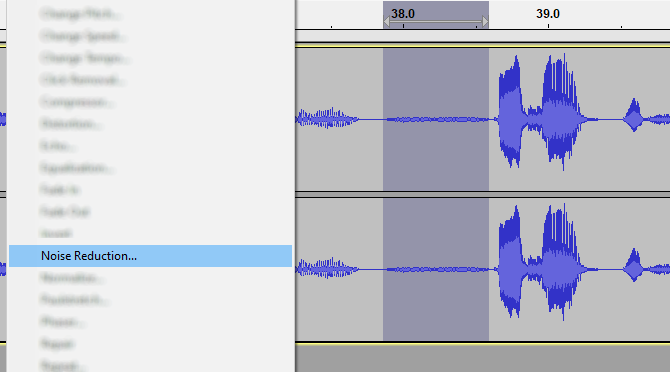
Στην εργαλειοθήκη, πατήστε Αποκτήστε το προφίλ θορύβου. Κάνοντας αυτό καταγράφει ένα στιγμιότυπο του θορύβου του περιβάλλοντος. Το λογισμικό το χρησιμοποιεί για να "διαγράψει" αυτό το προφίλ ήχου από μια ενότητα (ή όλα) του αρχείου ήχου.
Το επόμενο βήμα είναι μόνο να επισημάνετε την περιοχή όπου θέλετε να αφαιρέσετε το θόρυβο. Συνήθως, αυτό είναι ολόκληρο το κομμάτι, οπότε κάντε αριστερό κλικ στην κεφαλίδα του κομματιού (στην αριστερή πλευρά της οθόνης).
Τέλος, επιστρέψτε στο Εφέ> Μείωση θορύβου και αυτή τη φορά κάντε κλικ Εντάξει.
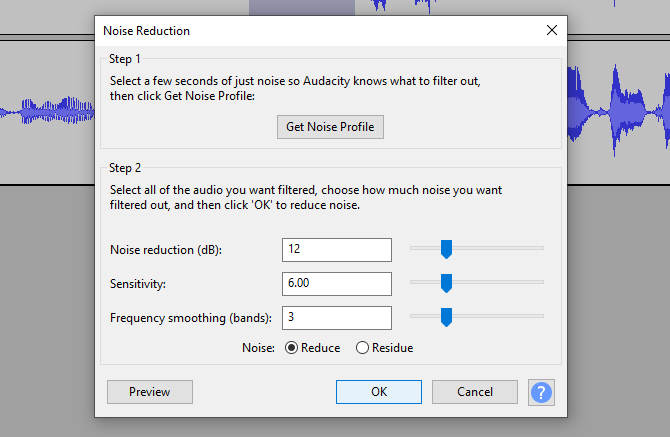
Μερικά λεπτά αργότερα, ο θόρυβος του περιβάλλοντος θα αφαιρεθεί ή τουλάχιστον θα μειωθεί.
Υπάρχει μια προειδοποίηση, και αυτό είναι αυτό-μετρήστε προσεκτικά το ποσό θορύβου που θέλετε να αφαιρέσετε. Η αφαίρεση πολύ λίγο δεν θα κάνει πολύ καλά? η απομάκρυνση πάρα πολύ θα κάνει τον ηχητικό ήχο υπερδιηθητοποιημένο ή τεχνητά ήσυχο.
Στις περισσότερες περιπτώσεις, η προεπιλεγμένη επιλογή θα πρέπει να είναι αρκετή. Διαφορετικά, η μέση προς κάτω ρύθμιση είναι συνήθως ιδανική.
3. Αφαιρέστε την παραμόρφωση στο Audacity
Ένα βασικό πρόβλημα με την καταγραφή τηλεφωνικών κλήσεων στο Skype και άλλες υπηρεσίες φωνητικής συνομιλίας είναι παραμόρφωση. Μπορεί να εμφανιστεί ως τραυματισμένος ήχος, ρομποτική παραμόρφωση, ή ακόμα και κλήση "εγκαταλείψει". Αυτό είναι όπου το άτομο στο άλλο άκρο της κλήσης φαίνεται να έχει πάει για λίγα λεπτά.
Ο καλύτερος τρόπος για να διορθώσετε αυτά τα προβλήματα είναι Clip Fix.
Ξεκινήστε αναζητώντας την παραμόρφωση. Ανοιξε Προβολή> Εμφάνιση ανατροπής.
Αυτό θα αποκαλύψει τους προβληματικούς τομείς. Απλά επιλέξτε αυτές (στο σύνολό τους, ή μία κάθε φορά) τότε Εφέ> Clip Fix. Και πάλι, βασιστείτε στην προεπιλεγμένη επιλογή για να ξεκινήσετε, αλλάζοντας μόνο εάν η αρχική προσπάθεια δεν καθορίζει επαρκώς την παραμόρφωση.
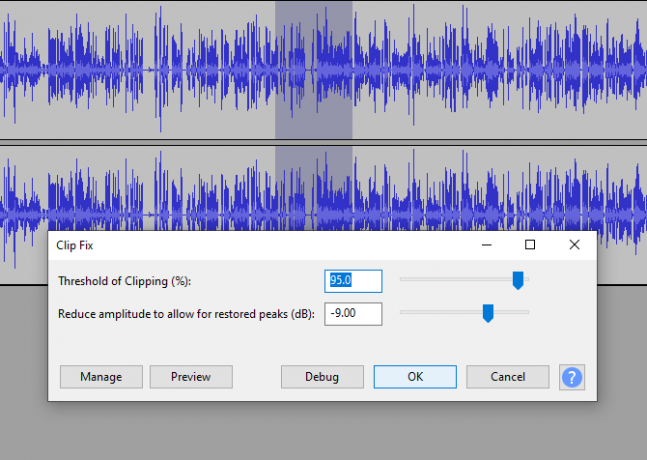
Χρησιμοποιήστε το Προεπισκόπηση επιλογή για να πάρετε μια ιδέα για το πώς ακούγεται, τότε Εντάξει για να διορθώσετε την παραμόρφωση. Μπορεί να χρειαστεί να αναιρέσετε (Ctrl + Z) και επαναλάβετε το fix με ένα ελαφρώς μεγαλύτερο πλάτος για να αυξήσετε την ένταση.
Ενσωμάτωση μιας εισαγωγής μουσικής ή φωνής
Πολλά μεγάλα podcasts διαθέτουν μια μεγάλη μουσική εισαγωγή. Πιστέψτε το ή όχι, δεν είναι δύσκολο να προσθέσετε τον εαυτό σας στην Audacity με μερικά απλά βήματα.
Το πρώτο βήμα, προφανώς, είναι να βρούμε τη μουσική που θέλετε να χρησιμοποιήσετε και να αποφύγετε την παραβίαση οποιασδήποτε άδειας. Εάν δεν συνθέτετε τη δική σας μουσική, δοκιμάστε ένα από τα τις καλύτερες ιστοσελίδες μουσικής χωρίς δικαιώματα 3 μέρη για να βρείτε εξαιρετική μουσική χωρίς δικαιώματαΑκριβώς επειδή όλη αυτή η μουσική είναι ελεύθερα διαθέσιμη δεν σημαίνει ότι είναι τρομερό! Είτε έτσι είτε αλλιώς, μπορείτε να τα χρησιμοποιήσετε δωρεάν στα έργα σας. Διαβάστε περισσότερα να βρουν κάτι κατάλληλο.
Στη συνέχεια, εισαγάγετε τη μουσική στο Audacity (κάντε δεξί κλικ στο αρχείο που έχετε λάβει και επιλέξτε Audacity) και, επομένως, είναι έτοιμο για χρήση. Το αρχείο θα εμφανιστεί σε ένα νέο παράθυρο Audacity.
Στο κύριο αρχείο ήχου, κάντε κλικ στο κουμπί Τραγούδια> Προσθήκη νέου> Στερεοφωνικό και να δημιουργήσετε ένα νέο κομμάτι. Εκεί θα αφήσετε τη μουσική.
Μεταβείτε στο παράθυρο Audacity με το μουσικό κομμάτι. Επιλέξτε τη μουσική (ή ένα τμήμα της) και μετά κάντε κλικ αντίγραφο. Στη συνέχεια, τοποθετήστε το δρομέα στην αρχή του κύριου αρχείου ήχου και επιλέξτε Επικόλληση. Το αντιγραμμένο μουσικό κλιπ θα εισαχθεί στο κομμάτι σας.
Αν υπάρχει επικάλυψη, χρησιμοποιήστε το Χρονική μετατόπιση (ένα εικονίδιο με διπλό κεφάλι) για να κανονίσετε τα αρχεία ήχου ανάλογα με τις ανάγκες. Στο σημείο που θέλετε να μειώσετε τη μουσική intro, κάντε αριστερό κλικ και επιλέξτε Effect> Fade Out.
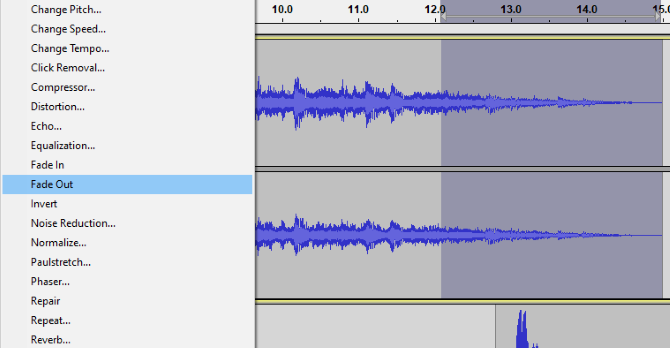
Θα δείτε το πλάτος του μουσικού κλιπ να μειώνεται καθώς πλησιάζει το τέλος του κλιπ. Εάν γίνει σωστά, αυτό θα δημιουργήσει ένα ωραίο ξεθώριασμα στην ίδια τη συνέντευξη.
Βελτιώστε το Audacity Audio Project σας σήμερα
Με αυτές τις απλές συμβουλές, μπορείτε να εξισώσετε την ένταση φωνής, να αφαιρέσετε το θόρυβο του περιβάλλοντος και να διορθώσετε παραμόρφωση.
Μπορείτε να ενσωματώσετε ακόμη και μια επαγγελματική εισαγωγή μουσικής στην ηχητική σας συνέντευξη. Μόνο με αυτές τις λίγες απλές αλλαγές, θα μεταμορφώνετε ερασιτεχνικές συνεντεύξεις ήχου σε καλώς παραγόμενες, επαγγελματικές κουβέντες. Τα αποτελέσματα είναι σπουδαία - στην πραγματικότητα, έχετε δημιουργήσει ένα podcast.
Τι κάνεις στη συνέχεια; Βεβαιωθείτε ότι οι άνθρωποι το ακούν! Εδώ πώς να προωθήσετε το podcast σας Πώς να προωθήσετε το podcast σας και να κερδίσετε νέους ακροατέςNewsflash: Το podcast σας δεν έχει φτάσει στην κορυφή του. Το κοινό είναι εκεί έξω, περιμένοντας να ακούσει την τελευταία σας εκπομπή. Απλά δεν το γνωρίζουν ακόμα. Διαβάστε περισσότερα για να βεβαιωθείτε ότι συμβαίνει αυτό.
Ο Christian Cawley είναι Αναπληρωτής Εκδότης για την Ασφάλεια, το Linux, το DIY, τον Προγραμματισμό και το Tech Explained. Παράγει επίσης το The Really Useful Podcast και έχει μεγάλη εμπειρία στην υποστήριξη desktop και λογισμικού. Ένας συνεισφέρων στο περιοδικό Linux Format, Christian είναι ένας tinkerer του Raspberry Pi, ένας εραστής του Lego και ένας ρετρό fan του τυχερού παιχνιδιού.